无线投屏-必捷互联都支持哪些投屏协议?每种投屏协议怎么操作?

在我们的日常生活中,投屏已经成为了一个非常实用的技术,尤其是当我们需要在大屏上展示手机、平板、电脑内容时。下面是必捷互联所有的投屏方式,帮助你轻松实现手机、平板、电脑到大屏的投屏。
Airplay协议投屏
1.确保苹果手机/Mac电脑和设备连接同一网络;
2.手机向下滑动,唤出控制中心,点击“屏幕镜像”按钮;
3.点击电脑右上角“隔空播放”按钮;
4.选择设备名称,投屏成功。
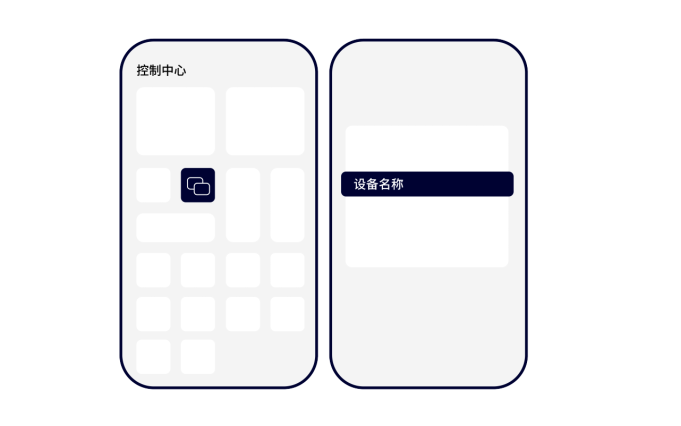
Miracast协议投屏
1.确保安卓手机WiFi开启;
2.手机向下滑动,呼出控制中心,点击“手机投屏”或“投屏”按钮;
3.选择设备名称,投屏成功。
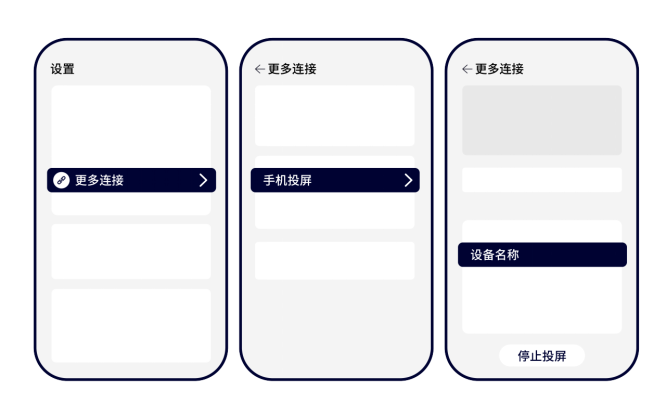
WiDi协议投屏
1.确保Windows电脑WiFi开启;
2.点击“win+k”调出电脑自带的无线投屏功能;
3.选择设备名称,投屏成功。
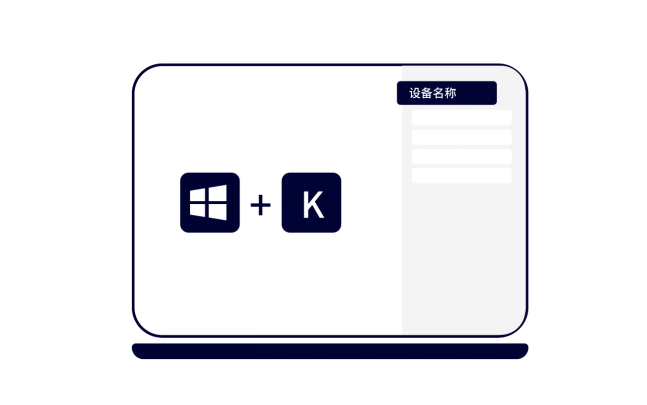
Huawei cast+协议投屏
1.确保华为手机WiFi开启;
2.手机向下滑动,呼出控制中心,点击”无线投屏“按钮;
3.选择设备名称,投屏成功。
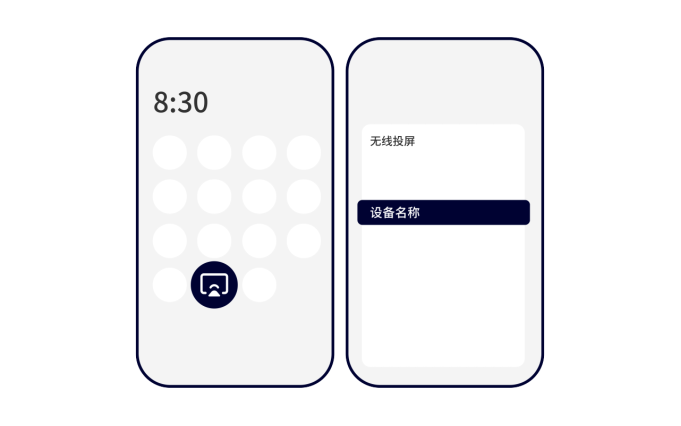
Googlecast协议投屏
1.确保电脑与设备连接同一网络;
2.在Google浏览器中点击右上角按钮(三个点);
3.点击“投放…”按钮,选择设备,投屏成功。
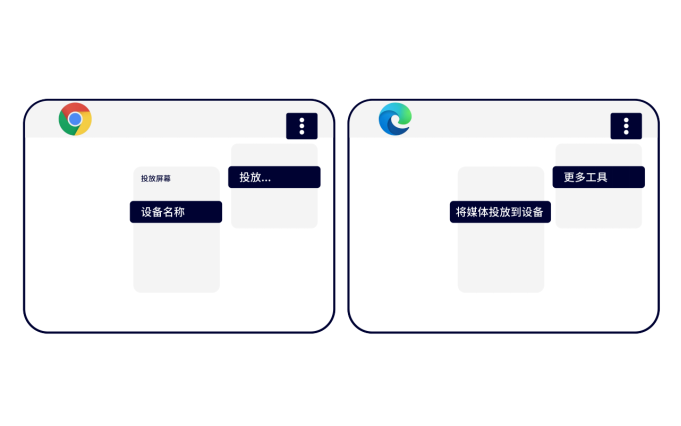
BJCast协议投屏(需要安装必捷投屏软件)
1.确保手机/电脑和设备连接同一网络;
2.打开必捷投屏app/客户端;
3.找到设备名称,点击投屏按钮,投屏成功。

网页投屏
1.确保电脑与设备连接同一网络
2.浏览器中输入设备的IP地址,进入管理系统登录页面,点击右上角“网页投屏”;
3.点击“投屏”,可以选择已打开的标签页、窗口或整个屏幕进行投屏。
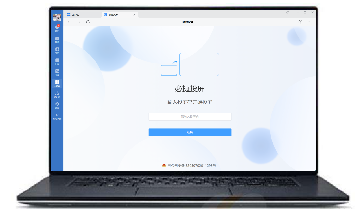
企业微信投屏
1.确保电脑和盒子连接同一个局域网;
2.打开企微工作台中的“必捷投屏小程序”,输入显示界面的“投屏码”,
3.点击“连接”,跳转浏览器网页,浏览器选择投屏内容,开始投屏。
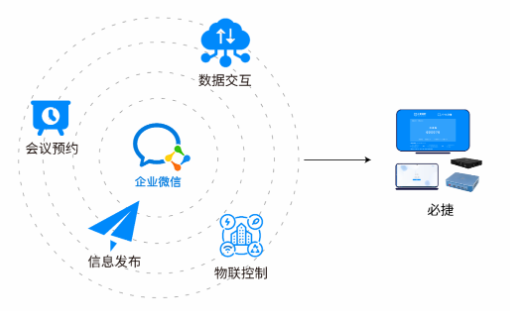
发射器投屏
1.将发射器插入必捷盒子进行配对,配对成功;
2.将发射器插入电脑,等待启动,指示灯常亮;
3.点击发射器按钮,开始投屏。
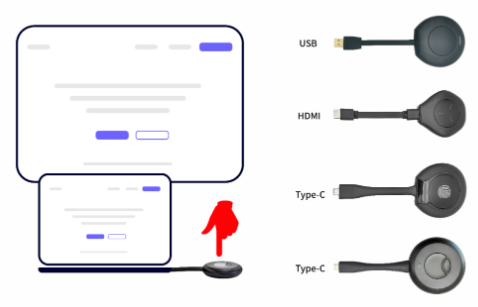
【无线会议解决方案】
这是为企业会议室提供的无线会议解决方案,既可以满足本地会议投屏共享,也可以提供远程视频会议接入,可以匹配腾讯会议、钉钉、Zoom、Teams等软件视频会议平台。帮助企业摆脱线制,提高办公效率。
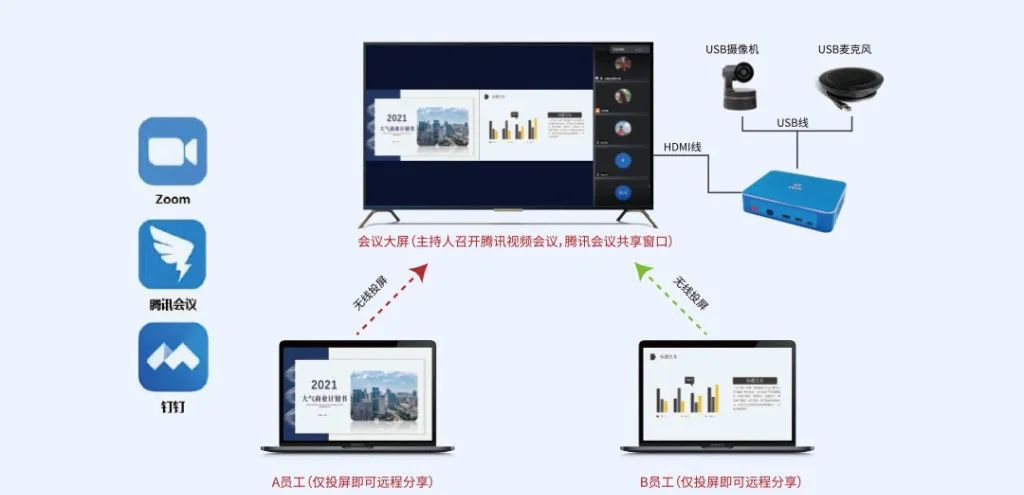
将BJ66无线会议终端连接USB设备麦克风,USB摄像头,WCB06无线会议伴侣连接电脑,可以直接控制麦克风和摄像头,减少了繁琐的线路连接和操作步骤,简化会议准备工作,提高会议效率。后续进行会议只要将WCB06插入电脑即可使用,无需再次搭建会议场景。
【智慧教室解决方案】
必捷互联采用多屏协作之智慧教室解决方案,为高职院校打造分组研讨智慧教室场景,采用显示设备+IP组网+智能终端设备(BJ66互动版/BJ80互动版)的方案,支持分组交流、多屏互动、成果展示、批注点评等功能,并可和教室中控系统和教室录播系统进行对接整合,同时可提供统一管理平台,支持大规模部署,方便学校运维人员远程管理。

老师通过主屏的拖拽功能,可以将多个小组屏幕同时在主屏进行展现。还可以将主屏画面以广播的形式同步推送至各小组分屏;也可以将某个小组的屏幕拉到主屏显示,同时又可以将主屏画面再广播到其他小组进行同屏分享。
【AR/VR智能眼镜无线投屏解决方案】
必捷联合品牌方合作开发了AR智能眼镜专用投屏器,实现安卓手机、苹果手机无线投屏显示到AR眼镜,通过眼镜可以实时观看手机内容和视频。必捷互联专注多屏协作解决方案,紧跟VR/AR生态发展步伐,推出多个VR/AR智能眼镜无线投屏解决方案,助力VR/AR快速迭代实现无线投屏功能。

【企业微信投屏解决方案】
为了满足企微用户无线投屏需求,必捷互联联合企业微信推出企微投屏解决方案,支持企业微信内投屏功能,无需安装额外软件;企微管理员绑定操作安装后,企微全员可使用;提供1对1的企微融合服务定制。帮助企微用户会议协作和内部沟通更加高效、便捷,还能实现视频会议内容的无线传输和展示,将传统的会议室投屏提升至全新的移动化、智能化水平。
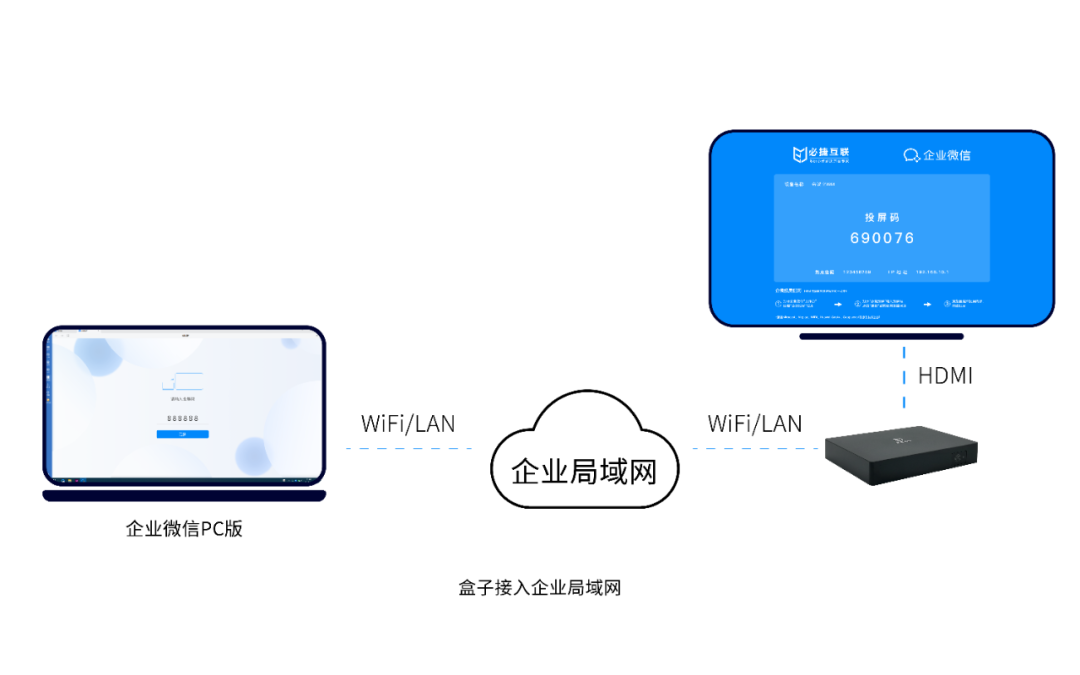
【必捷无线投屏终端】
以上就是所有投屏方式的介绍,必捷互联提供多款不同型号的智能终端供不同预算客户选择使用,提供集中管理平台,支持大规模部署,方便学校运维人员远程管理。
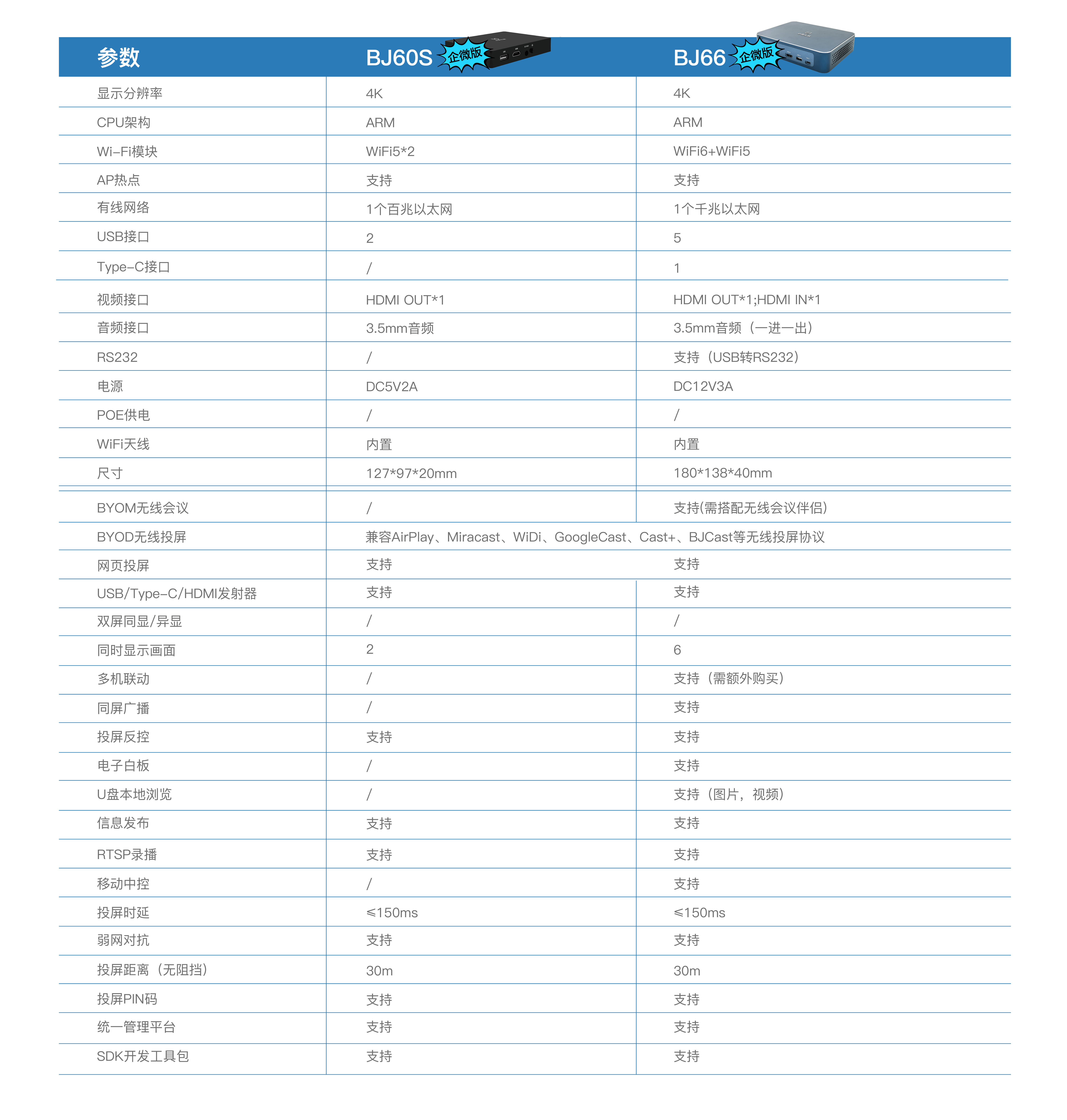
除了以上产品设备,必捷联合企业微信推出两款支持企业微信投屏功能的智能投屏终端,两款设备在外观。功能和价格等方面有所不同,用户可根据自身情况来选择,灵活部署。

